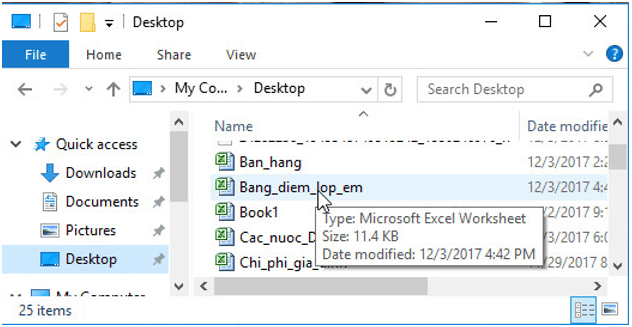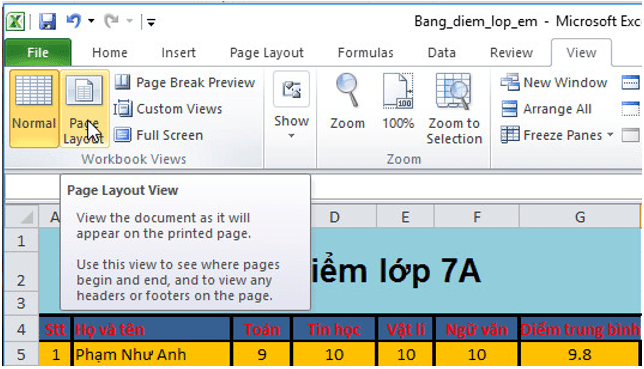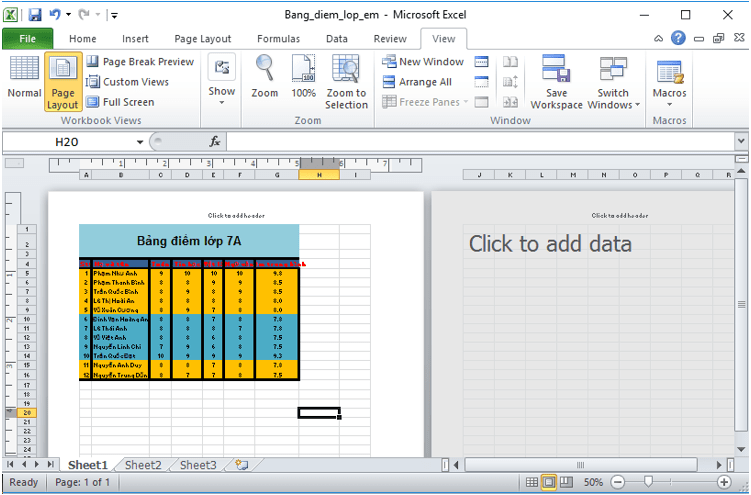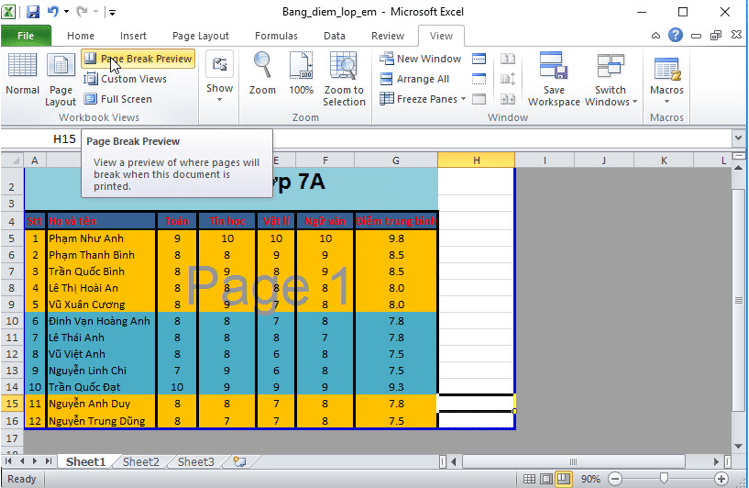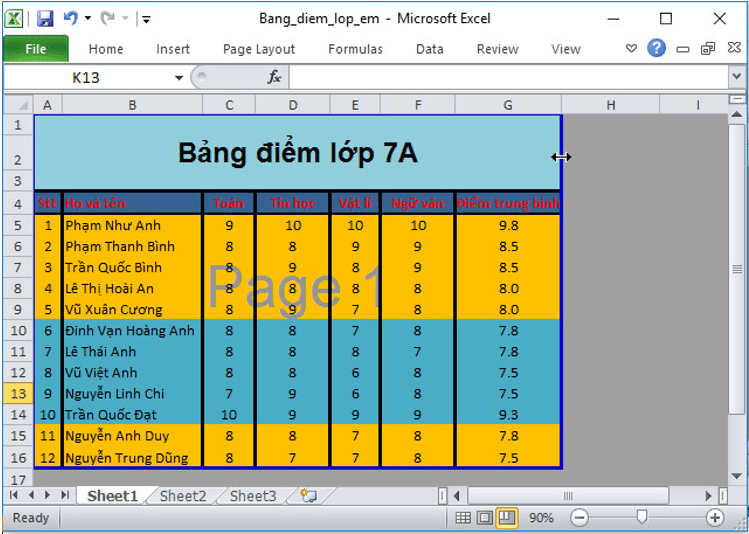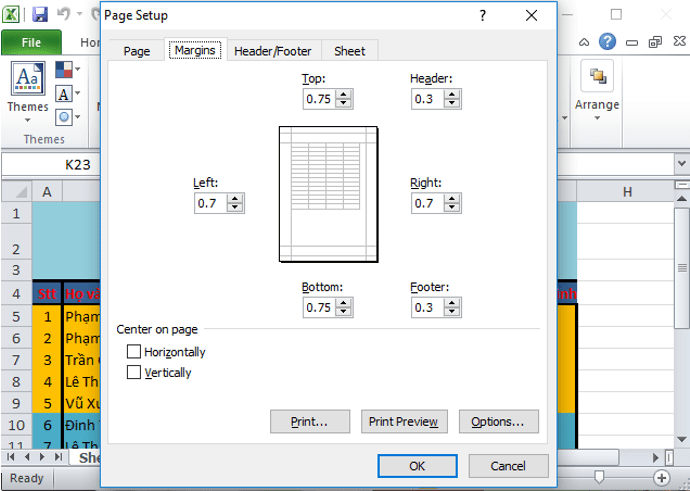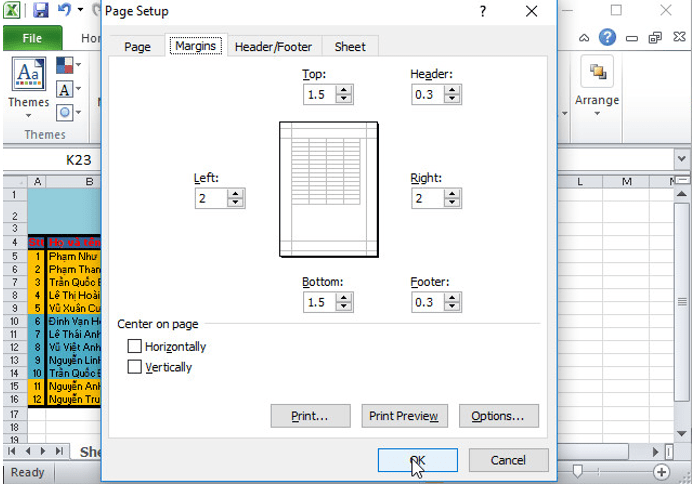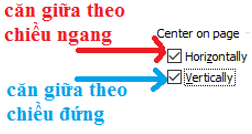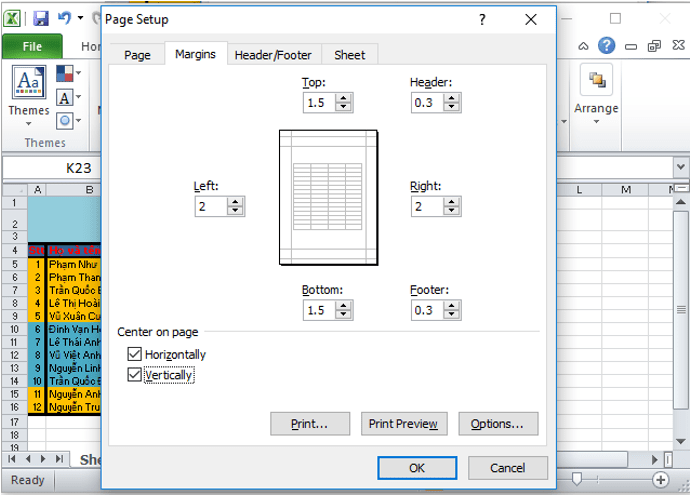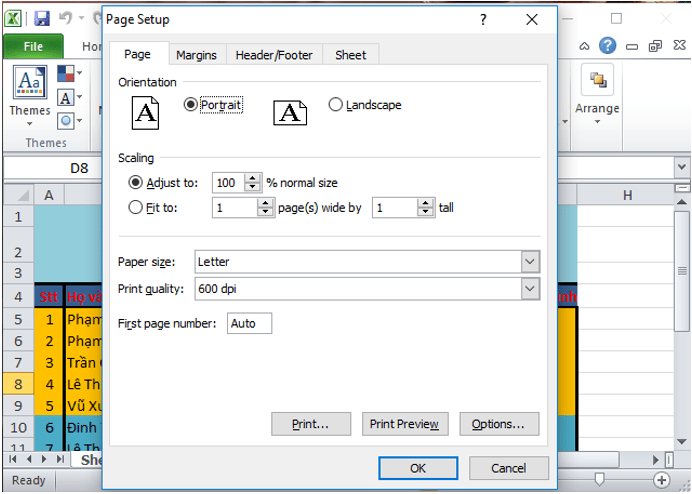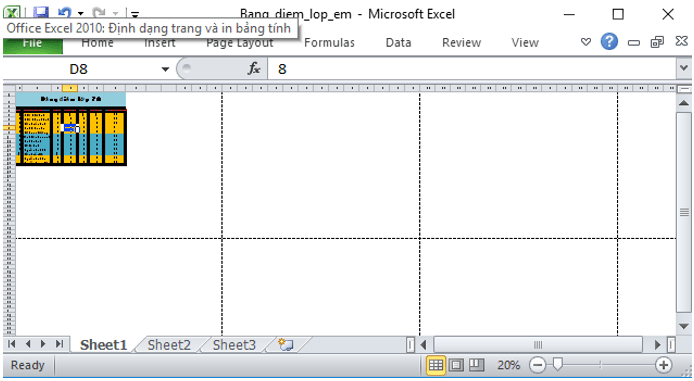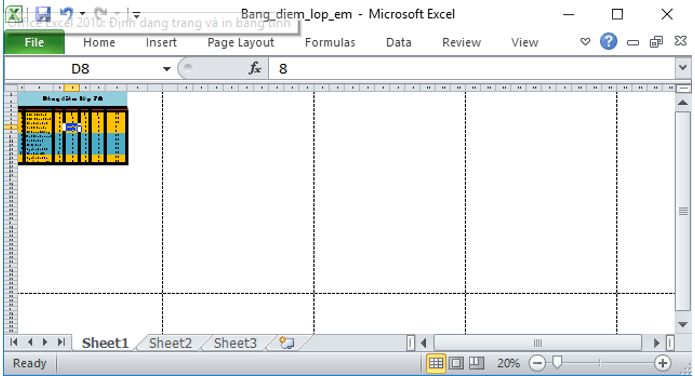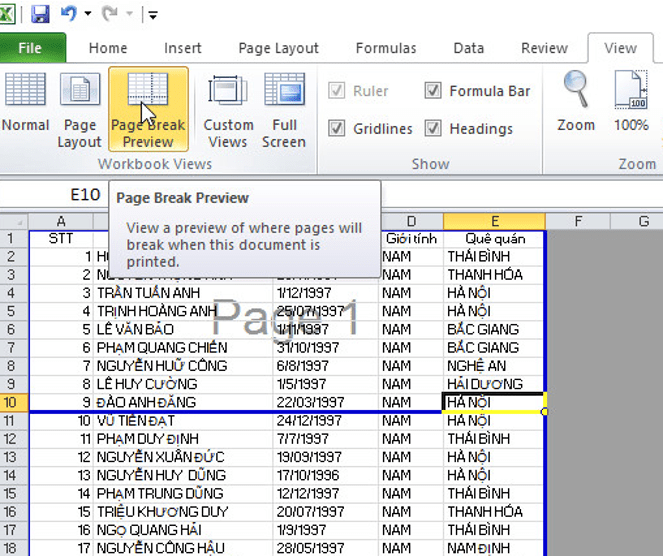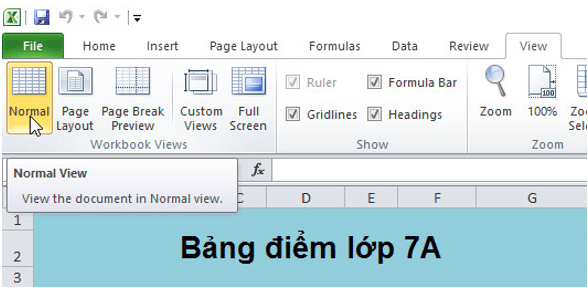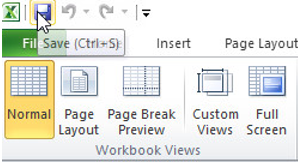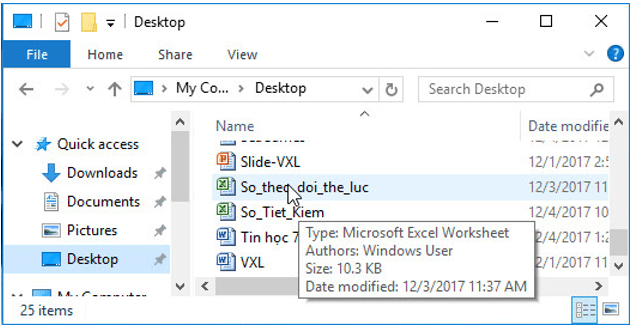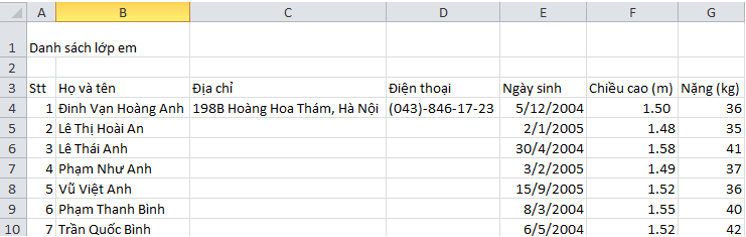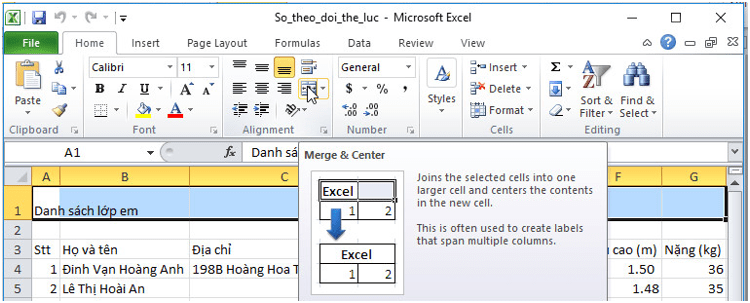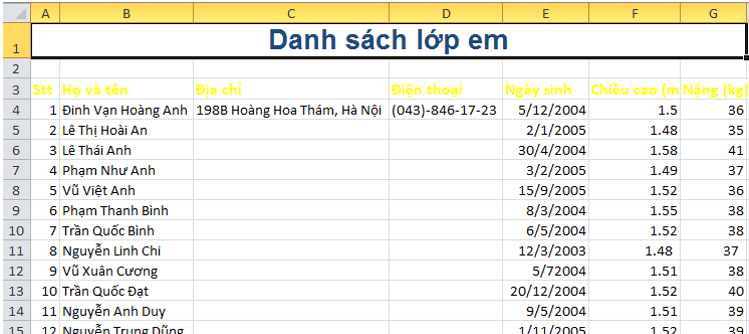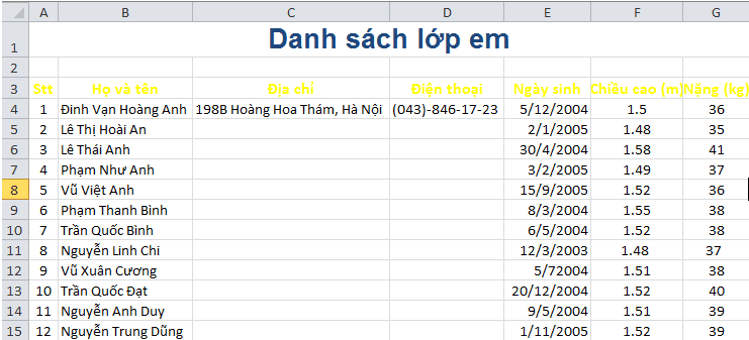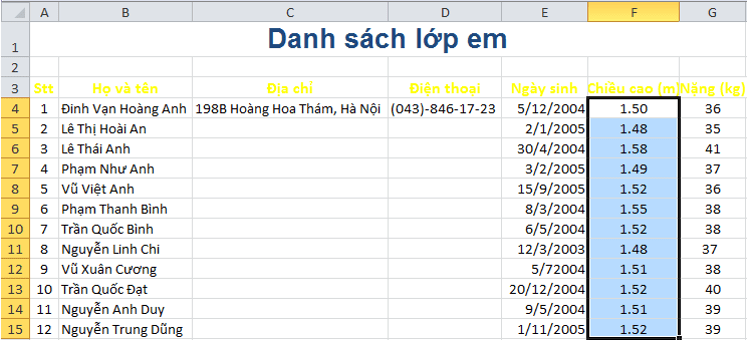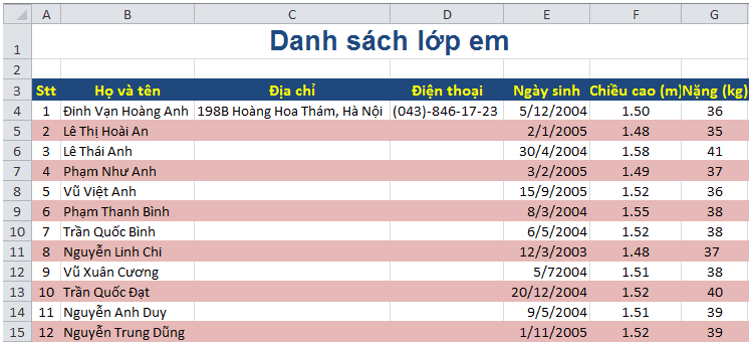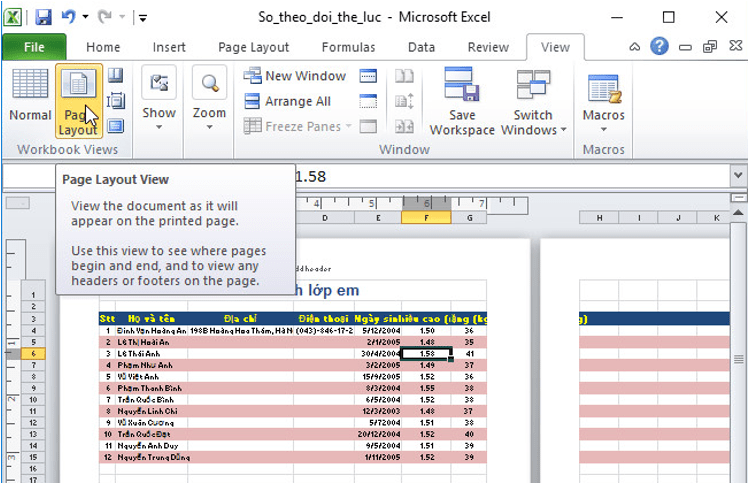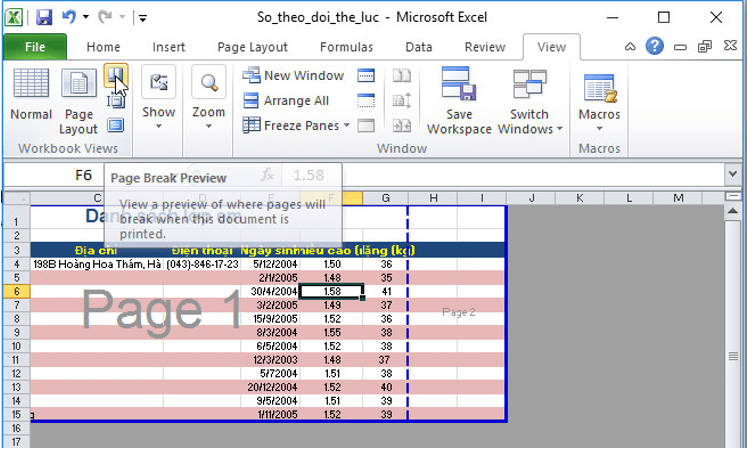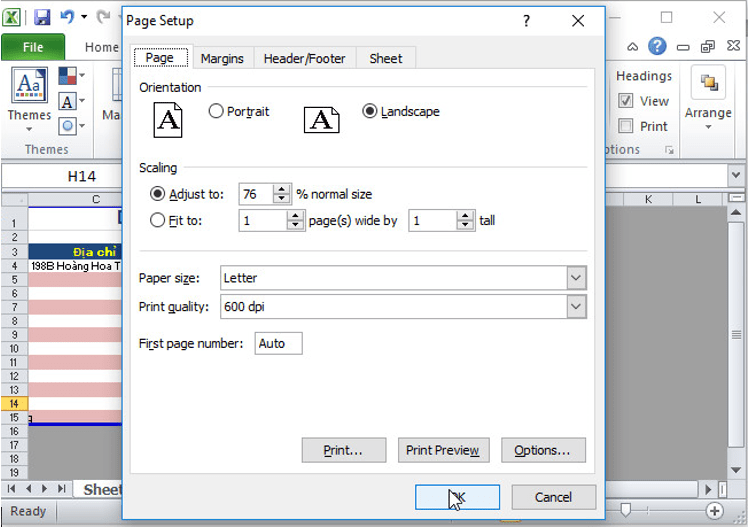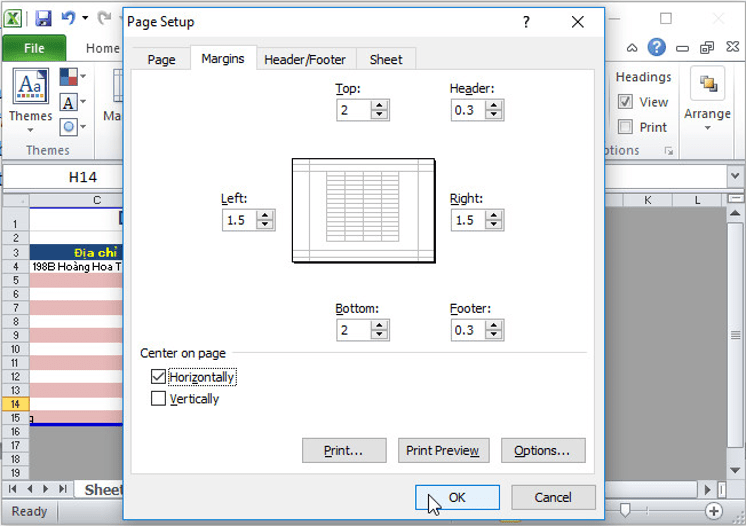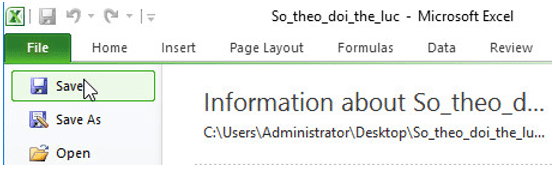Giải bài tập Tin học 7 Bài thực hành 7: In danh sách lớp em (Đầy đủ nhất)
Mời các em học sinh cùng quý thầy cô giáo tham khảo ngay hướng dẫn giải bài tập Tin học lớp 7 Bài thực hành 7: In danh sách lớp em ngắn gọn và đầy đủ nhất, được chúng tôi biên soạn và chia sẻ dưới đây.
Bài 1 (trang 75 SGK Tin học lớp 7)
Kiểm tra trang tính trước khi in
Mở bảng tính Bang_diem_lop_em (đã lưu trong bài thực hành 6).
Sử dụng lệnh Page Layout trên dải lệnh View để xem trang tính trước khi in. Quan sát sự thay đổi của màn hình và các đối tượng trên màn hình.
Sử dụng các thanh cuộn để lần lượt xem các trang in. Kéo thả con trượt góc phải, phía dưới màn hình để phóng to hoặc thu nhỏ các trang in và kiểm tra tổng thể trang in.
Sử dụng lệnh Page Break Preview để xem các dấu ngắt trang.
Ghi nhận lại các điểm chưa hợp lí về ngắt trang và liệt kê các hướng khắc phục những điểm chưa hợp lí đó.
Trả lời:
Em mở thư mục lưu tệp Bang_diem_lop_em và nháy đúp chuột trên biểu tượng của tệp:
a) Trong dải lệnh View, nháy chuột chọn lệnh Page Layout để xem trang tính trước khi in:
Sử dụng thanh cuộn để lần lượt xem các trang in. Kéo thả con trượt góc phải, phía dưới màn hình để phóng to hoặc thu nhỏ các trang in và kiểm tra tổng thể trang in.
b) Trong dải lệnh View, nháy chuột chọn lệnh Page Break Preview để xem các dấu ngắt trang:
c) Các điểm chưa hợp lí về ngắt trang: cột H không có dữ liệu cần in nhưng vẫn được in nếu in trang tính.
→ Các cách khắc phục:
- Cách 1: Điều chỉnh độ rộng các cột, các hàng, cỡ chữ, kiểu chữ,… từ cột A đến cột G để trang tính có độ rộng bằng độ rộng trang in.
- Cách 2: Đưa con trỏ chuột vào dấu ngắt trang không hợp lí, kéo thả dấu ngắt trang cho hợp lí với trang tính:
Bài 2 (trang 75 SGK Tin học lớp 7)
Thiết đặt lề trang in, hướng giấy và điều chỉnh các dấu ngắt trang
Trong bài này em vẫn tiếp tục sử dụng bảng tính Bang_diem_lop_em.
Trả lời:
a) Trong dải lệnh Page Layout nháy chuột vào nút
→ Các thông số ngầm định trong các ô:
+ Top: 0.75
+ Bottom: 0.75
+ Left: 0.7
+ Right: 0.7
Thay đổi các thông số Top, Bottom, Left và Right tương ứng thành 1.5, 1.5, 2 và 2 và nháy chuột OK:
Trên trang Margins của hộp thoại Page Setup có hai lựa chọn khác ở phần dưới trang. Đánh dấu các ô này có tác dụng căn giữa nội dung trên trang in:
Đánh dấu 2 ô này, kết quả nhận được:
b)
1. Quan sát và ghi nhận thiết đặt ngầm định Portrait trên trang Page của hộp thoại Page Setup:
- Adjust to: 100% normal size.
- Fit to: 1 page(s).
- Wide by: 1 tall.
- Paper size: Letter.
- Print quality: 600 dpi.
- First page number: Auto.
2. Đánh dấu chọn ô Landscape và quan sát sự thay đổi về cách hiển thị trang in.
→ Trang in được định dạng in theo chiều ngang khi đánh dấu chọn ô Landscape.
3. Đặt lại hướng giấy đứng: Đánh dấu chọn ô Portrait trên trang Page của hộp thoại Page Setup và nháy chọn OK:
c) Kiểm tra lại các trang in bằng chế độ Page Break Preview.
Trong dải lệnh View, nháy chuột chọn lệnh Page Break Preview:
d) Thoát khỏi chế độ hiển thị Page Break Preview và lưu bảng tính.
Trong dải lệnh View, nháy chuột chọn lệnh Normal để thoát khỏi chế độ hiển thị Page Break Preview:
Nháy chuột vào nút
Bài 3 (trang 77 SGK Tin học lớp 7)
Định dạng và trình bày trang tính
Mở bảng tính So_theo_doi_the_luc đã được điều chỉnh các hàng và cột được lưu trong Bài thực hành 5.
Trả lời:
Em mở thư mục lưu tệp So_theo_doi_the_luc và nháy đúp chuột trên biểu tượng của tệp:
a) Định dạng trang tính
- Bước 1:Gộp khối A1:G1 thành một ô: Kéo thả chuột chọn khối A1:G1 và nháy chuột chọn lệnh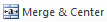
- Bước 2: Định dạng văn bản trong các ô tính với phông chữ, cỡ chữ, kiểu chữ và màu chữ:
- Bước 3: Căn lề dữ liệu:
- Bước 4: Định dạng dữ liệu số dưới dạng thập phân:
- Bước 5: Tô màu nền:
b)
1. Xem trước trang in: Trong dải lệnh View, nháy chuột chọn lệnh Page Layout để xem trang tính trước khi in:
2. Kiểm tra các dấu ngắt trang: Trong dải lệnh View, nháy chuột chọn lệnh Page Break Preview để xem các dấu ngắt trang:
3. Thiết đặt hướng trang ngang để in hết các cột trên một trang.
Trong dải lệnh Page Layout nháy chuột vào nút
4. Thiết lập lề thích hợp và lựa chọn để in nội dung giữa trang giấy theo chiều ngang:
Trong dải lệnh Page Layout nháy chuột vào nút
c) Lưu bảng tính và thực hiện lệnh in dưới sự hướng dẫn của giáo viên.
Mở bảng chọn File , chọn
►►CLICK NGAY vào nút TẢI VỀ dưới đây để tải về Giải bài tập Tin học lớp 7 Bài thực hành 7: In danh sách lớp em (Ngắn gọn) file PDF hoàn toàn miễn phí!
- Giải bài tập Tin học 7 Bài 1: Chương trình bảng tính là gì (Đầy đủ nhất)
- Giải bài tập Tin học 7 Bài 11: Học Đại số với GEOBEBRA (Đầy đủ nhất)
- Giải bài tập Tin học 7 Bài 10: Luyện gõ phím nhanh bằng TYPING MASTER (Đầy đủ nhất)
- Giải bài tập Tin học 7 Bài thực hành 10: Thực hành tổng hợp (Đầy đủ nhất)
- Giải bài tập Tin học 7 Bài thực hành 9: Tạo biểu đồ để minh họa (Đầy đủ nhất)
- Giải bài tập Tin học 7 Bài 9: Trình bày dữ liệu bằng biểu đồ (Đầy đủ nhất)
- Giải bài tập Tin học 7 Bài thực hành 8: Sắp xếp và lọc dữ liệu (Đầy đủ nhất)
- Giải bài tập Tin học 7 Bài 8: Sắp xếp và lọc dữ liệu (Đầy đủ nhất)